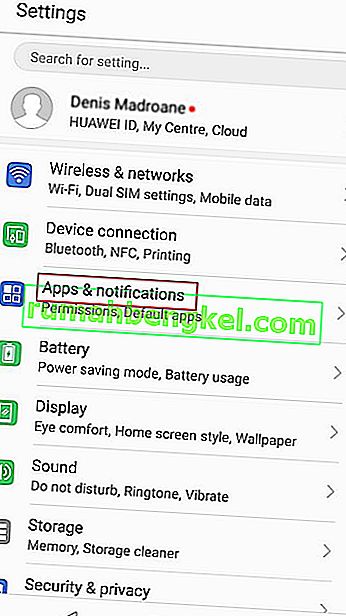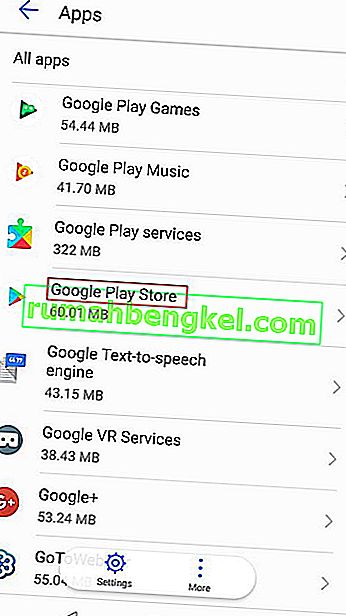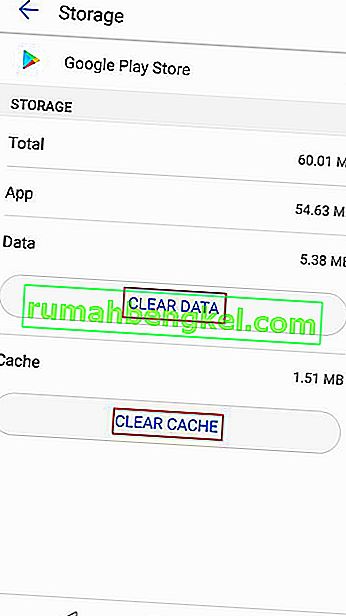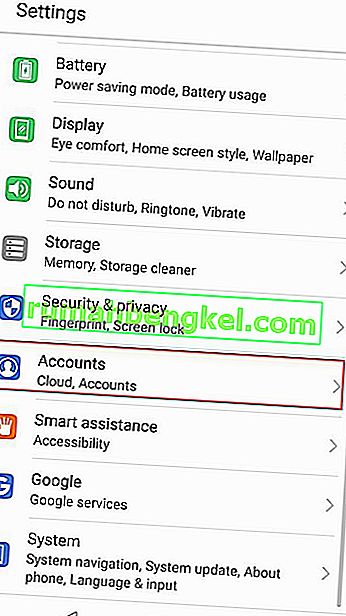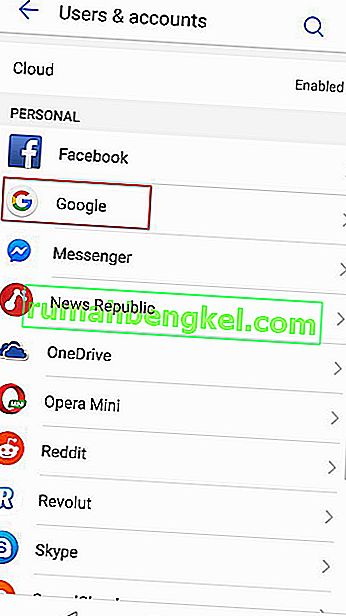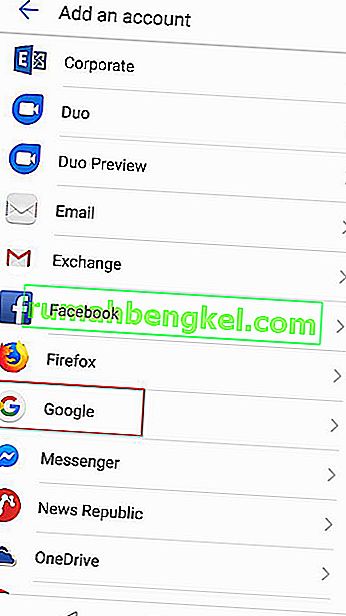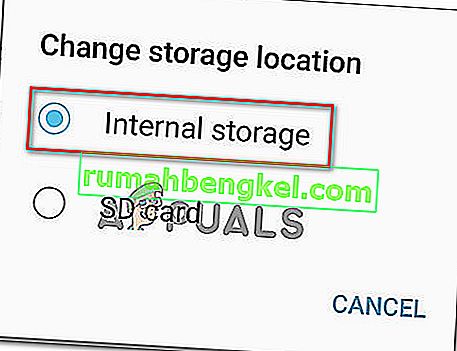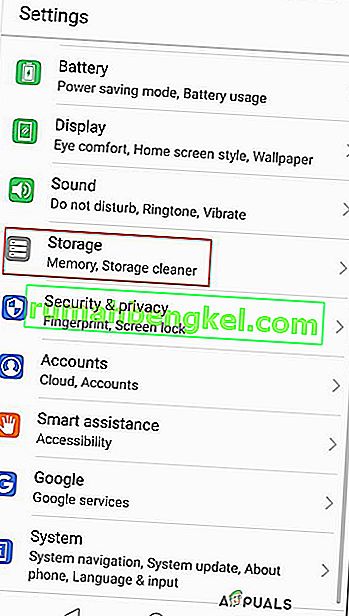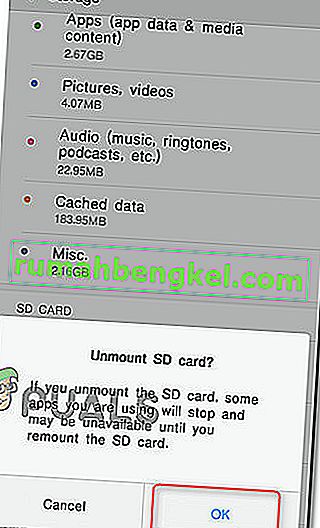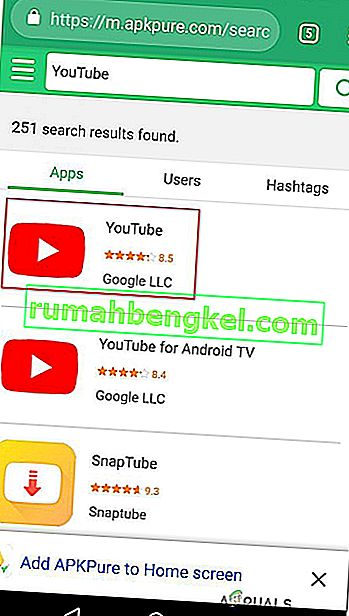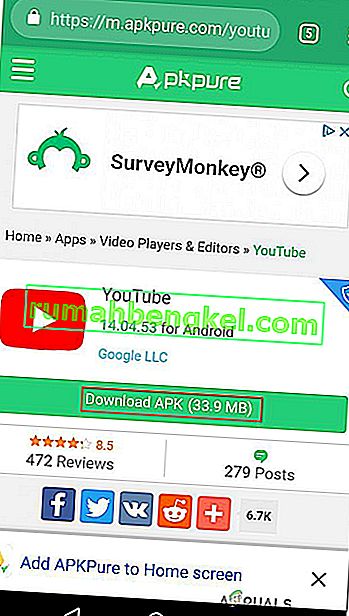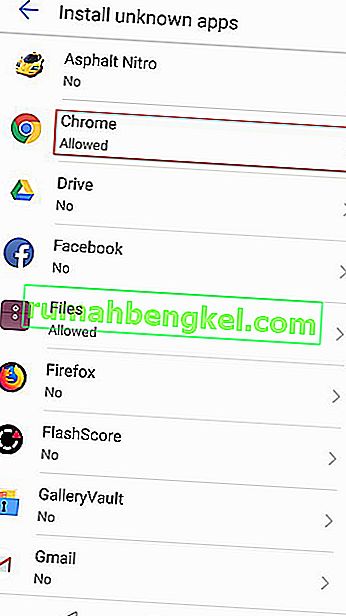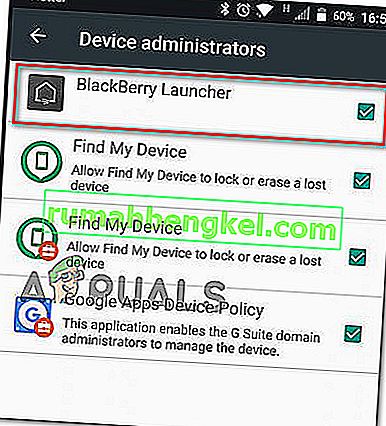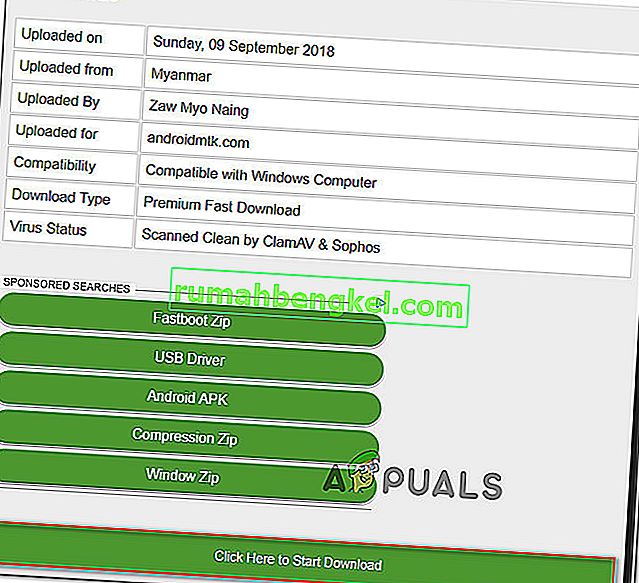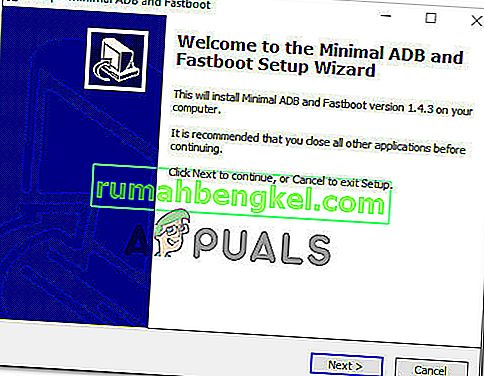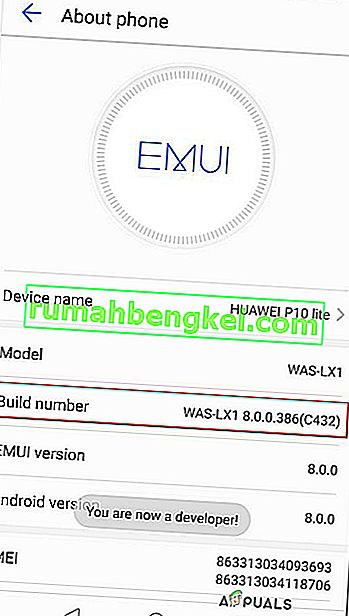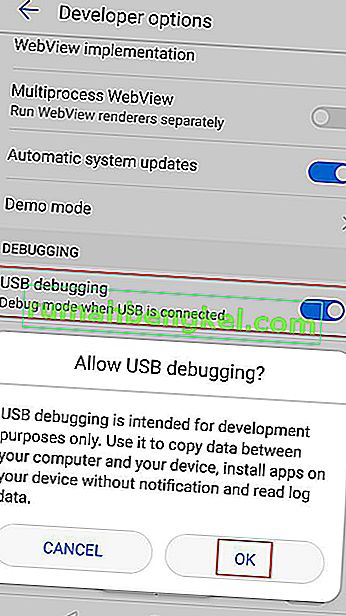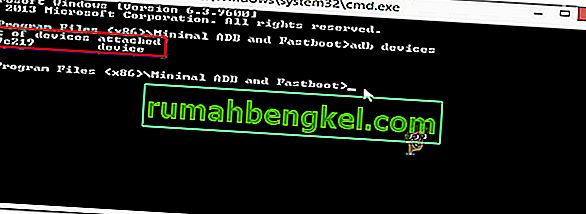' קוד שגיאה 910 ' נתקל בדרך כלל כאשר המשתמש מנסה להתקין, לעדכן או להסיר התקנה של אפליקציה מחנות Google Play במכשיר Android. בדרך כלל ידוע שזה קורה אם המשתמש הסיר בעבר התקנת עדכונים שהותקנו מראש עבור אותה אפליקציה. הבעיה מדווחת כי היא מתרחשת בעיקר בסוכרייה על מקל (5.x), מרשמלו (6.x), נוגט ואוראו.

מה גורם לבעיה 'קוד שגיאה 910'?
הצלחנו לגלות כמה מהגורמים השכיחים ביותר שיגרמו לנושא מסוים זה. עשינו זאת על ידי בחינת דוחות משתמשים שונים ואסטרטגיות התיקון בהן השתמשו כדי לפתור את הבעיה. הנה רשימה קצרה עם תרחישים נפוצים שיש להם סיכוי להפעיל הודעת שגיאה מסוימת זו:
- נתונים פגומים תקועים בתיקיית המטמון - מאושרים שהבעיה עלולה להתרחש עקב כמה נתונים שנשמרו במטמון רע בתיקיית ההתקנה. מספר משתמשים הנתקלים בקוד שגיאה מסוים זה הצליחו למיין אותו על ידי ניקוי המטמון ונתוני היישום של אפליקציית חנות Google Play.
- חשבון Google פגום - שגיאה מסוימת זו יכולה לצוץ אם אתה מתמודד עם חשבון Google פגום. ידוע שדברים אלה קורים ללא גורם נראה לעין. אך למרבה המזל, אתה יכול לתקן את רוב הבעיות הקשורות לחשבון Google שלך על ידי כניסה אליו.
- הנתונים הקיימים בכרטיס SD אינם נגישים - תדירות קוד השגיאה גבוהה בהרבה במכשירי Android המשתמשים בכרטיס SD לזיכרון נוסף. אין הסבר רשמי מדוע זה קורה, אך יש משתמשים שמשערים שזה כנראה קשור לעובדה שכרטיס ה- SD מעוצב עם מערכת קבצים אחרת. במקרה זה, תוכל לפתור את הבעיה על ידי העברת האפליקציה לאחסון הפנימי ולעדכן אותה בזמן שהיא שם.
- נתונים פגומים בכרטיס SD - קיים תרחיש בו נתקל בקוד השגיאה בגלל השחיתות הקיימת בכרטיס ה- SD. כמה משתמשים מושפעים הצליחו לפתור את זה על ידי הוצאת כרטיס SD פיזית או וירטואלית לפני שניסו לעדכן את האפליקציה.
- חנות Google Play מונעת את השלמת העדכון - סיבה אפשרית נוספת שתפעיל קוד שגיאה זה היא חוסר תאימות בין דגם המכשיר שלך ליישום. חנות Google Play אחראית לקבוע זאת, כך שתוכל כנראה לעקוף את אי הנוחות הזו על ידי טעינת צד של האפליקציה מאתר APK חיצוני.
- ל- Blackberry Launcher אין הרשאות מנהל - תרחיש זה בלעדי למכשירי Blackberry Priv עם Android 6.0 ואילך. כפי שמתברר, באג מערכת עשוי לקצץ את ההרשאות של Blackberry Launcher בכל פעם ש- Google Pay מופעל במכשיר. במקרה זה, תוכל לפתור את הבעיה על ידי השבתת גישת הניהול של Google Pay והפעלת גישת הניהול של משגר ה- Blackberry.
- שחיתות אפליקציה קשה - תרחיש זה לא יתרחש אלא אם תטען את האפליקציה בצד השני, תנסה לבצע ניפוי באגים או להפריע לקבציו. אך אם עשית זאת ואינך מצליח לעדכן או להתקין את היישום, הדרך היחידה להתקדם היא להשתמש בכלי השירות ADB כדי להסיר את חבילת היישומים באופן ידני.
אם אתה מתקשה למצוא כמה שלבי פתרון בעיות שיפתור את ' קוד שגיאה 910 ', מאמר זה יעזור לך. למטה תגלה מספר שיטות מאומתות שמשתמשים אחרים במצב דומה השתמשו בהצלחה בכדי לפתור את הבעיה.
סידרנו את התיקונים הפוטנציאליים למטה לפי יעילות וחומרה. אז אם אתם מחפשים את הגישה היעילה ביותר, עקבו אחר השיטות שלהלן לפי סדר הצגתן.
שיטה 1: ניקוי המטמון של חנות Google Play
השיטה הבאה היא אחת הדרכים הפופולריות ביותר לפתור את ' קוד השגיאה 910 ' במכשירי Android. אם הבעיה מתרחשת בגלל נתונים מסוימים במטמון שגוי שמסיימים בסופו של דבר את עדכון היישום, ניקוי הנתונים השמורים של יישום חנות Google Play יפתור את הבעיה לצמיתות. הצעדים הבאים אושרו כיעילים על ידי משתמשים רבים המתקשים לפתור את אותו קוד שגיאה:
כך נקה את הנתונים השמורים במטמון של יישום חנות Google Play במכשיר Android:
הערה: תחום האנדרואיד כולל שוק מקוטע ביותר. גרסאות אנדרואיד ישנות יותר נראות ומתנהגות אחרת, שלא לדבר על כך שאתה עשוי להתמודד עם ROM מותאם אישית, תלוי ביצרן. מסיבה זו, כמה צעדים עשויים להיות שונים במקצת ממה שאתה רואה על המסכים שלנו. אבל לא אמורה להיות לך שום בעיה לשכפל אותם במכשיר שלך.
- במסך הבית של מכשיר ה- Android שלך, הקש על תפריט ההגדרות . בתוך תפריט ההגדרות , הקש על יישומים והודעות .
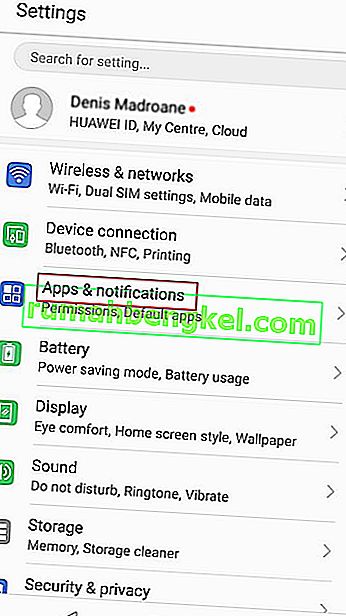
הערה: אם לא תועבר ישירות לרשימת האפליקציות, לחץ גם על יישומים או רשימת אפליקציות .
- גלול ברשימת האפליקציות ואתר את חנות Google Play . ברגע שאתה רואה את זה, הקש עליו פתוח.
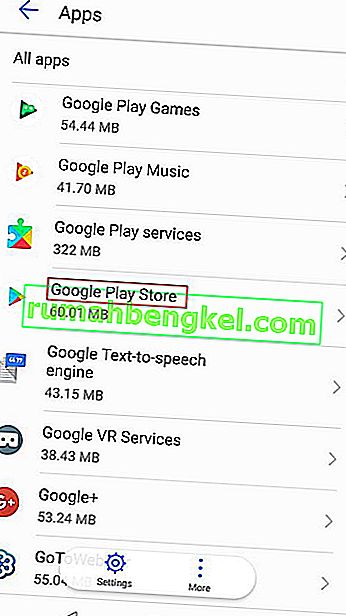
- מתפריט המידע של חנות Google Play, הקש על אחסון כדי להגיע לאפשרות בנושא ניקוי נתונים.
- בתוך אפשרות האחסון, לחץ על נקה מטמון . לאחר השלמת התהליך, עקוב אחר לחיצה על נקה נתונים .
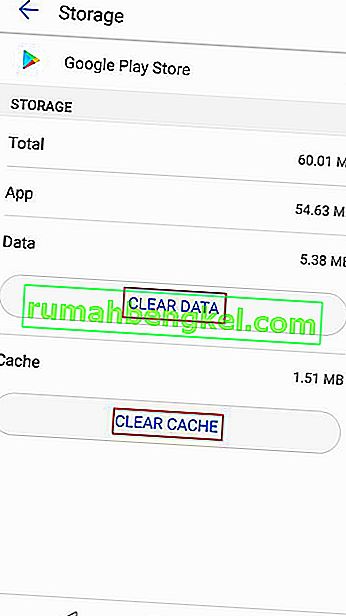
לאחר ניקוי הנתונים מחנות Google Play, הפעל מחדש את המחשב ונסה לעדכן או להוריד את האפליקציה שגרמה לבעיה שוב.
אם אתה עדיין נתקל באותה הודעת שגיאה ( 'קוד שגיאה 910'), עבור למטה לשיטה הבאה למטה.
שיטה 2: קישור מחדש לחשבון Google שלך
הליך זה הוא אחד הראשונים המוזכרים על ידי התיעוד הרשמי של Google בכל הנוגע לקוד שגיאה ספציפי זה. יתרה מכך, הרבה משתמשים מושפעים אישרו כי כניסה ויציאה מחשבון Google שלהם פתרו את הבעיה ואפשרו להם להתקין או לעדכן את היישום שנכשל בעבר עם 'קוד השגיאה 910'.
להלן השלבים להסרת חשבון Google שלך מהמכשיר ולהוספתו מחדש כדי לפתור את קוד השגיאה 910:
- בטלפון אנדרואיד שלך, פתח את אפליקציית ההגדרות וגש לתפריט חשבונות .
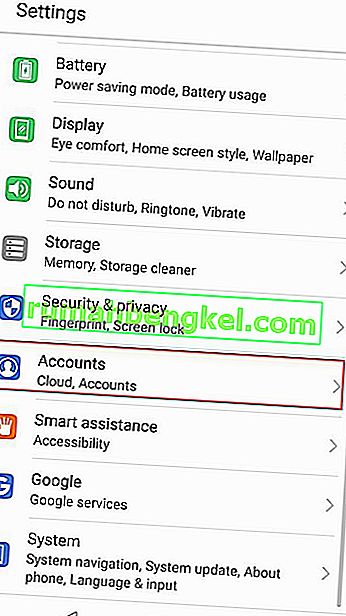
- בתוך מסך המשתמש והחשבונות (חשבונות) , מצא את חשבון Google שלך והקש עליו. ברגע שאתה נכנס להגדרות חשבון Google שלך, גלול מטה לתחתית המסך והקש על הסר.
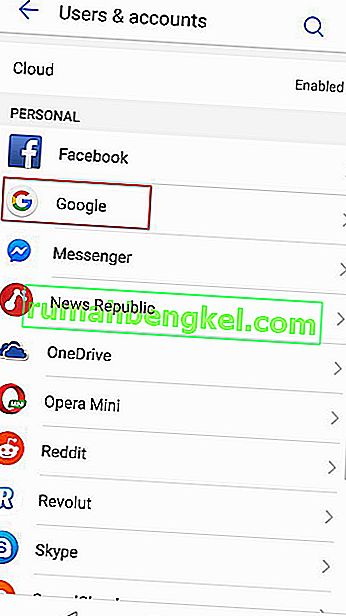
- לאחר הסרת חשבון Google, חזור למסך משתמש וחשבונות (חשבונות) , גלול מטה לתחתית המסך והקש על הוסף חשבון .
- לאחר מכן, מהחלון הוסף חשבון , הקש על Google ופעל לפי ההוראות שעל המסך כדי להוסיף מחדש את חשבון Google שלך.
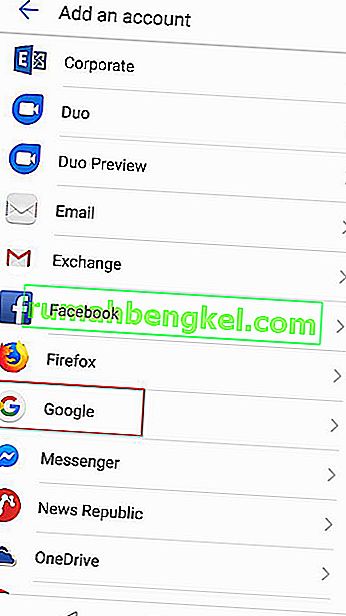
- לאחר שתקשר מחדש את חשבון Google שלך על ידי הכנסת האישורים מחדש, הפעל מחדש את המחשב ונסה לעדכן או להוריד את האפליקציה בהפעלה הבאה.
אם אתה עדיין נתקל באותה הודעת שגיאה, עבור לשיטה הבאה למטה.
שיטה 3: העברת האפליקציה מ- SD ל- Internal
תיקון פופולרי נוסף לעקיפת שגיאה 910 בעת ניסיון לעדכן יישום שהותקן כבר הוא להעביר את האפליקציה מאחסון ה- SD החיצוני שלך לאחסון פנימי. רוב הסיכויים שהאפליקציה תתעדכן כרגיל לאחר שתועבר לאחסון פנימי. לאחר סיום העדכון תוכלו להחזירו למקומו הראשוני (כרטיס SD חיצוני). מספר משתמשים המתקשים לפתור שגיאה זו אישרו כי השלבים הבאים שימשו כתיקון קבוע עבורם.
הנה מה שאתה צריך לעשות:
- פתח את תפריט ההגדרות ועבור אל אפליקציות והודעות . לאחר מכן הקש על יישומים (רשימת יישומים) כדי לראות את כל היישומים המותקנים שלך.
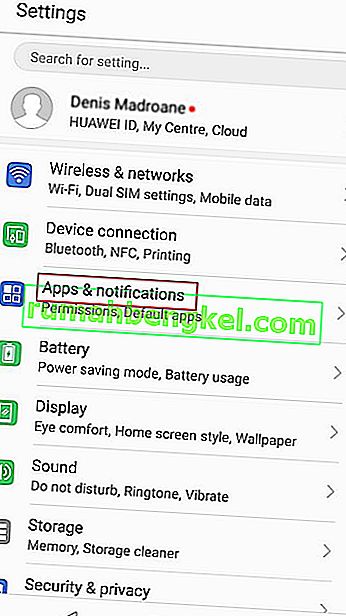
- ברשימת היישומים המותקנים, אתר את האפליקציה המסרבת להתקין והקש עליה כדי להרחיב את התפריט שלה.
- הקש על אחסון, ואז הקש על שנה מיקום אחסון והעביר את האפליקציה לאחסון פנימי .
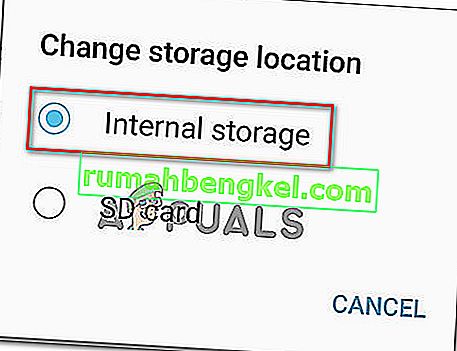
- לאחר שהאפליקציה הועברה לאחסון פנימי, עדכן את היישום שוב ובדוק אם ההליך הושלם ללא בעיות.
הערה: אם אתה עדיין מקבל את אותו קוד שגיאה ( 'קוד שגיאה 910' ), קפץ ישר לשיטה 4 .
- אם תצליח לעדכן את האפליקציה בזמן שהיא עוברת לאחסון הפנימי, תוכל להחזיר אותה לכרטיס ה- SD לאחר השלמת ההליך.
אם שיטה זו לא פתרה את השגיאה בתרחיש הספציפי שלך, עבור למטה לשיטה הבאה למטה.
שיטה 4: הוצאת כרטיס ה- SD מתפריט ההגדרות
בתחילת שלב החקירה ראינו שרוב המשתמשים שאנו נתקלים בשגיאה זו השתמשו בכרטיס SD. יתרה מכך, חלק מהמשתמשים המושפעים הצליחו לפתור בעיה זו על ידי פשוט 'הוצאת' כרטיס ה- SD דרך תפריט הגדרות Android.
הליך זה לא ידרוש ממך פיזית להוציא את כרטיס ה- SD מהטלפון שלך - ל- Android יש פונקציה מובנית שתממש תרחיש זה. הנה מה שאתה צריך לעשות כדי להוציא את כרטיס ה- SD שלך כמעט ולפתור את 'קוד השגיאה 910':
- במכשיר ה- Android שלך, פתח את תפריט ההגדרות והקש על אחסון.
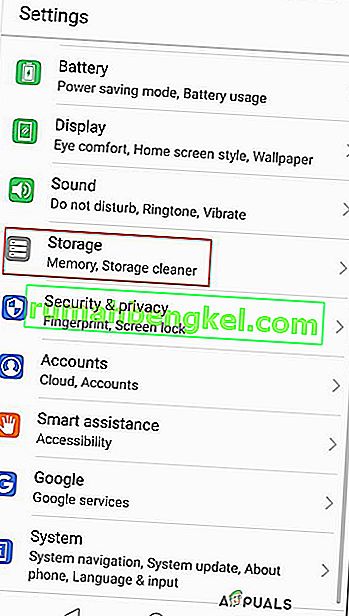
- בתוך מסך האחסון, הקש על Unmount כרטיס SD ואשר כדי לאלץ את אנדרואיד שלך להעמיד פנים שכרטיס SD הוסר פיזית.
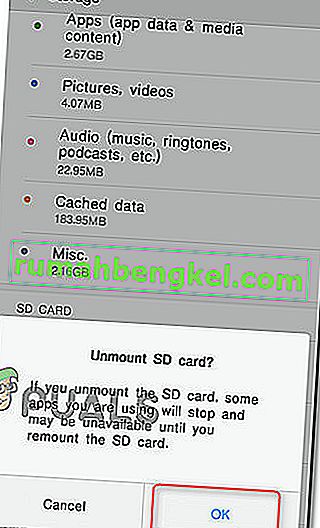
- פתח שוב את חנות Google Play והורד / עדכן מחדש את האפליקציה שהראתה בעבר את הודעת השגיאה.
אם הבעיה עדיין לא נפתרה, עבור לשיטה הבאה בהמשך.
שיטה 5: הורדה והתקנה של ה- APK מאתר של צד שלישי
אם אף אחד מהתיקונים הפוטנציאליים שלעיל לא עבד בשבילך, כדאי לך להתחיל לשקול את האפשרות להשתמש בשירות צד ג 'כדי להתקין או לעדכן את היישום שנכשל עם ' קוד השגיאה 910 '. הליך זה יהיה יעיל באותם תרחישים שבהם הבעיה נגרמת על ידי חוסר תאימות כלשהו או משום שגרסת Android הנוכחית שלך אינה תומכת בעדכון היישום האחרון.
במקרה זה, טעינה צדדית של האפליקציה עשויה לעקוף כמה מגבלות שנאכפות על ידי חנות Google Play. כך תוכל להוריד ולהתקין את ה- APK של היישום מאתר של צד שלישי:
- בקר באתר של צד שלישי עם APKs. יש הרבה אתרי אינטרנט רישומים שידוע שהם מכילים הרבה תוכנות פרסום, אז התרחק ממקומות לא ברורים. אנו ממליצים על APK pure ( כאן ).
- השתמש בפונקציית החיפוש כדי למצוא את הגרסה האחרונה של היישום שאתה מתקשה להתקין והקש עליו.
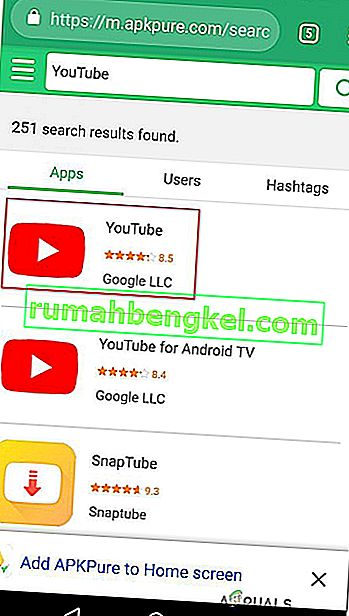
- לחץ על כפתור הורד APK והמתן לסיום ההורדה. לחץ על אישור בהנחיית האבטחה כדי להתחיל בהורדה.
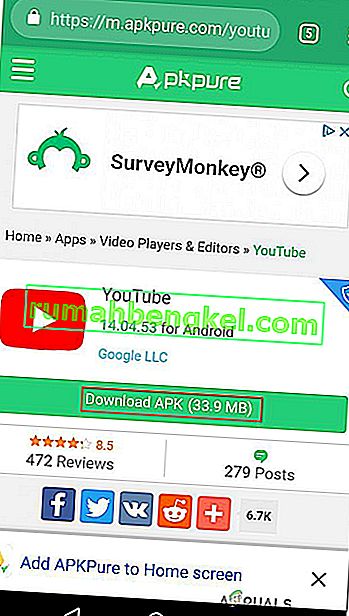
הערה: אם לא התקנתם APKs בעבר, תקבלו הודעה על כך שהמכשיר שלכם חוסם את ההתקנה של אפליקציות ממקורות לא ידועים. במקרה זה, תצטרך ללכת הגדרות> אבטחה ופרטיות ולשנות את ברירת המחדל התקן התנהגות אפליקציות לא מוכרות להיות מותרים תחת הדפדפן שלך.
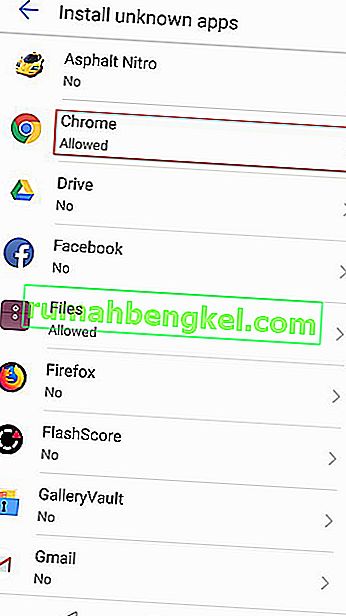
- לאחר הורדת ה- APK, פתח אותו ופעל לפי ההנחיות שעל המסך להתקנת היישום או העדכון. אם אתה מנסה להתקין עדכון, תתבקש לאשר אם ברצונך להתקין עדכון באמצעות האפליקציה הקיימת שלך. אם כן, הקש על התקן כדי להתחיל בתהליך.
בשימוש בתהליך זה, אתה כבר לא אמור להיתקל ב'קוד השגיאה 910 '. אבל אם אתה עדיין עושה זאת, עבור למטה לשיטה הבאה למטה.
שיטה 6: השבתת מנהל מערכת של Google Pay והפעל את מנהל ה- Blackberry Launcher (Blackberry Priv בלבד)
אם אתה נתקל בבעיה מסוימת זו במכשיר Blackberry Priv, התיקון הוא קצת יותר אקזוטי. כמה משתמשים המתקשים לפתור בעיה זו במכשיר Blackberry הצליחו לחסל את 'קוד השגיאה 910' על ידי השבתת גישת הניהול של Google Pay ואפשרת את גישת הניהול של משגר ה- Blackberry. לאחר התנתקות וחשבונם, הבעיה נפתרה והם הצליחו להשלים את ההתקנה / העדכון.
הערה: אם אינך משתמש במכשיר Blackberry Priv, עבור לשיטה הבאה להלן.
הנה מה שאתה צריך לעשות:
- במכשיר ה- Blackberry Priv שלך, עבור אל הגדרות> אישי> אבטחה> מנהלי מכשירים . לאחר שתגיע לשם, השבת את גישת הניהול של Google Pay . לאחר מכן, ודא שגישת מנהל המערכת מופעלת עבור Blackberry Launcher .
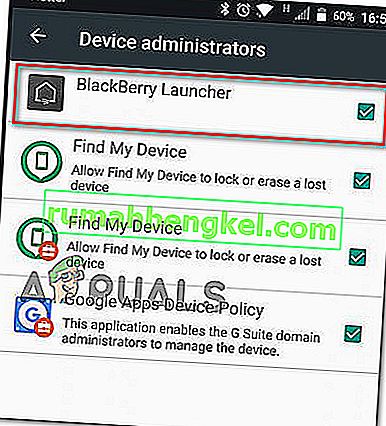
- לאחר מכן, עבור אל הגדרות> מכשיר> משתמשים ובחר אורח כדי להתנתק מחשבונך. המתן מספר שניות, ואז בחר בעצמי ופעל לפי ההוראות בכניסה חזרה.
- חזור ל- Google Play> האפליקציות והמשחקים שלי והמשיך בעדכון / התקנה. כעת אתה אמור להיות מסוגל להשלים אותו ללא בעיות.
אם שיטה זו לא הייתה רלוונטית לתרחיש הספציפי שלך, עבור לשיטה הבאה להלן.
שיטה 7: שימוש ב- ADB להסרת ההתקנה של האפליקציה
אם אתה מוצא את עצמך במצב בו לא ניתן לעדכן, להתקין או להסיר את ההתקנה של האפליקציה, הבחירה האחרונה שלך (מלבד איפוס להגדרות היצרן) היא להשתמש ב- ADB כדי להסיר בכוח את חבילת היישום. הליך זה מעט מתקדם ויחייב אותך לבצע הגדרה ראשונית גם באנדרואיד וגם במחשב שלך, אך הוא יסיים את העבודה.
אם לא ידעת על כך ADB (Android Debug Bridge) הוא כלי שורת פקודה רב-תכליתי המאפשר לך לבצע פעולות שונות במכשיר ה- Android שלך. זה מקל על הרבה פעולות מכשיר כולל התקנת וניקוי באגים לאפליקציות, וזה בדיוק מה שאנחנו צריכים במקרה זה.
הנה מדריך מהיר לשימוש ב- ADB כדי להסיר את האפליקציה בכוח ולפתור את 'קוד השגיאה 910':
- דבר ראשון, עלינו להתקין את סביבת ADB. התקנת זאת כבר אם התקנת בעבר את Android Studio. אם לא, הורד את הגירסה האחרונה של Minimal ADB Fastboot מקישור זה ( כאן ).
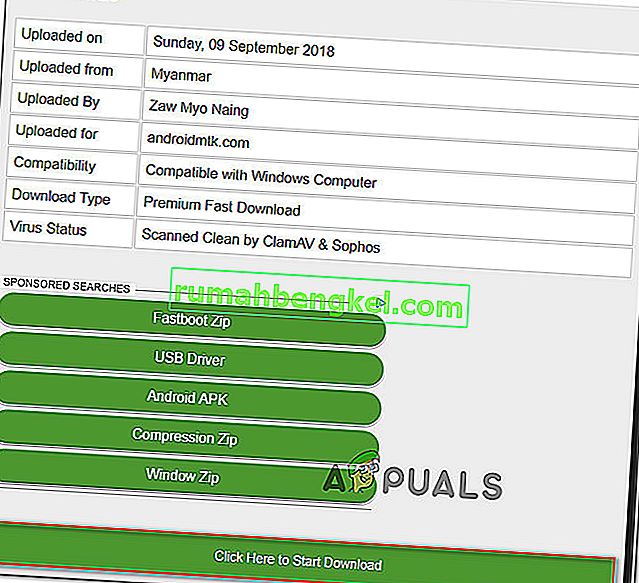
- לאחר השלמת ההורדה, השתמש בכלי עזר כמו Winzip או 7Zip כדי לחלץ את התוכן של minimal_adb_fastboot.
- כל שעליך לעשות הוא להפעיל את קובץ ההפעלה ובצע את ההנחיות שעל המסך להתקנת ADB מינימלי ו- Fastboot במחשב שלך.
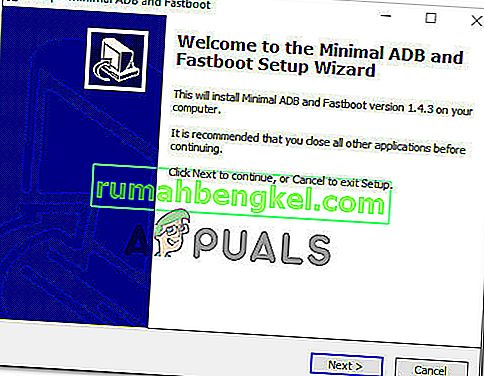
- לאחר השלמת ההתקנה, עבור לטלפון אנדרואיד שלך ועבור אל הגדרות> מערכת> אודות הטלפון . כשתגיעי לשם, התחל ללחוץ על מספר Build . לאחר שתלחץ עליו בפעם השביעית, תקבל הודעת הצלחה שאומרת שאתה כעת מפתח.
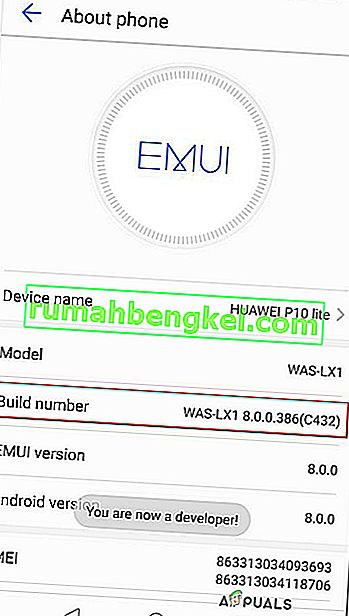
הערה: בהתאם לשיטת האבטחה שלך, ייתכן שתתבקש להכניס את הסיסמה או את הסיכה כדי להשלים את ההליך.
- מה שעשינו למעשה לעיל היה להפעיל את הכרטיסייה אפשרויות מפתחים . לאחר מכן, אנו מאפשרים ל- ADB לגשת לתוכן הטלפון. לשם כך, עבור אל הגדרות> אפשרויות מפתח והפעל ניפוי USB (תחת ניפוי באגים ).
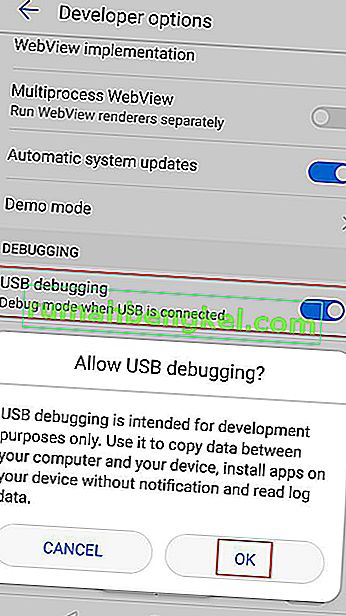
- חבר את טלפון האנדרואיד למחשב באמצעות כבל USB והמתן עד שנוצר החיבור. ייתכן שיהיה עליך לאפשר זאת שוב מטלפון Android שלך.
- ברגע שה- Android מחובר למחשב באמצעות כבל ה- USB, פתח את ADB ו- Fastboot מינימלי. ראשית, הקלד " התקני adb " ולחץ על Enter כדי לראות אם המכשיר שלך מחובר כהלכה.
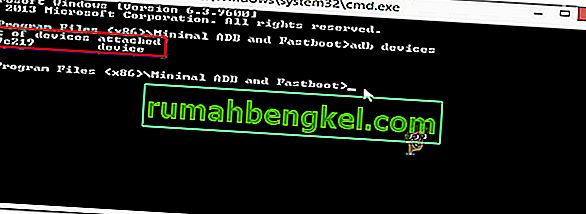
- עבור לטלפון שלך והקש על כן בהנחיית ההרשאה שהופיעה על המסך.
- באותו חלון ADB מינימלי, הקלד את הפקודה הבאה כדי להסיר את ההתקנה של האפליקציה השבורה:
הסרת ADB
הערה: חלף שם חבילה עם שם חבילת השייכים היישום שברצונך להתקין. אם אינך יודע את שם החבילה של היישום, בצע את " חבילות רשימת pm -f " בחלון ADB מינימלי ותקבל רשימה מלאה של יישומים מותקנים.
- נתק את אנדרואיד שלך מכבל ה- USB והפעל מחדש את המכשיר הנייד שלך. לאחר מכן, לאחר השלמת רצף האתחול הבא, התקן מחדש את היישום שוב. לא אמורות להיות לך בעיות לעשות זאת.